
GINÁSTICA E HABILIDADES (ESX/QB)
$31.99 O preço original era: $31.99.$22.99O preço atual é: $22.99.
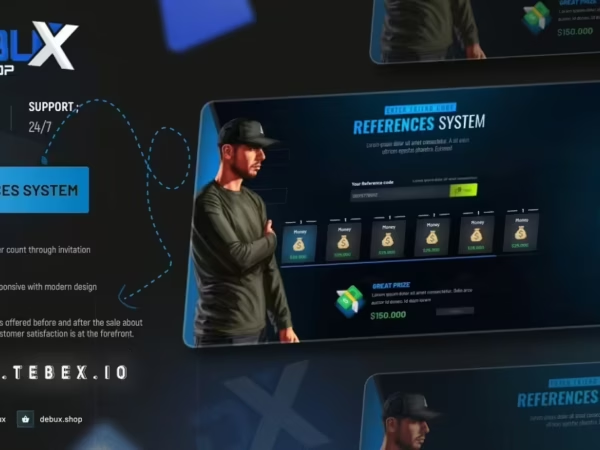
Sistema de Referências
$32.99 O preço original era: $32.99.$22.99O preço atual é: $22.99.

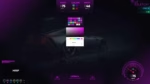


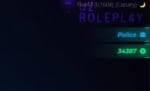
Interface de usuário Trygon
$35.99 O preço original era: $35.99.$23.99O preço atual é: $23.99.
Confira as imagens para ver o visual. :) É bem moderno e bonito.
$ USD
-
$ USD
-
€ EUR
-
£ GBP
-
$ AUD
-
R$ BRL
-
Franco suíço Franco suíço
-
¥ ienes
-
 Download instantâneo
Download instantâneo -
 Garantia de satisfação
Garantia de satisfação -
 100% Código Aberto
100% Código Aberto -
 Funciona imediatamente
Funciona imediatamente
Descrição
Arquivo de configuração:
Customize = {
Framework = "QBCore", -- QBCore | ESX | OldQBCore (Write the framework you used as in the example)
Mysql = "oxmysql", -- oxmysql | ghmattimysql | mysql-async (Write the sql script you use as in the example)
DefaultColor = 2, -- 1: blue | 2: red | 3: purple | 4: green
DefaultType = 'kmh', -- kmh | mph
ServerName = 'UZ ROLEPLAY',
VehHudText = 'uz-rp',
ServerMaxOnline = 120,
SeatbeltControl = 'K',
QuestionYes = 246, -- Y: 246
QuestionNo = 249, -- N: 249
--
NitroItem = "noos", -- item to install nitro to a vehicle
NitroControl = "G",
NitroForce = 40.0, -- Nitro force when player using nitro
RemoveNitroOnpress = 2, -- Determines of how much you want to remove nitro when player press nitro key
SignalControl = false,
RightSignalControl = 174, -- > : 174
LeftSignalControl = 175, -- < : 175
--
MoneyDisplay = true, -- true | false
StatusDisplay = true, -- true | false
JobLabel = false, -- true | false (true:Officer - false: Police)
JobDisplay = true, -- true | false
BlackMoneyDisplay = false, -- true | false
BossMoneyDisplay = false, -- true | false
SocietyMoney = function()
return 0 -- You should edit this to your own server
end,
DefaultMapType = 'rectangle', -- rectangle | radial
Lang = {
['Online'] = 'ONLINE',
['ID'] = 'ID',
},
GetVehFuel = function(Veh)
return exports["uz_fuel"]:GetFuel(Veh) -- exports["LegacyFuel"]:GetFuel(Veh) - GetVehicleFuelLevel(Veh) - exports["uz_fuel"]:GetFuel(Veh)
end,
StressChance = 0.1, -- Default: 10% -- Percentage Stress Chance When Shooting (0-1)
MinimumStress = 50, -- Minimum Stress Level For Screen Shaking
MinimumSpeedUnbuckled = 50, -- Going Over This Speed Will Cause Stress
WhitelistedWeaponStress = {
`weapon_petrolcan`,
`weapon_hazardcan`,
`weapon_fireextinguisher`
},
Intensity = {
[1] = {
min = 50,
max = 60,
intensity = 1500,
},
[2] = {
min = 60,
max = 70,
intensity = 2000,
},
[3] = {
min = 70,
max = 80,
intensity = 2500,
},
[4] = {
min = 80,
max = 90,
intensity = 2700,
},
[5] = {
min = 90,
max = 100,
intensity = 3000,
},
},
EffectInterval = {
[1] = {
min = 50,
max = 60,
timeout = math.random(50000, 60000)
},
[2] = {
min = 60,
max = 70,
timeout = math.random(40000, 50000)
},
[3] = {
min = 70,
max = 80,
timeout = math.random(30000, 40000)
},
[4] = {
min = 80,
max = 90,
timeout = math.random(20000, 30000)
},
[5] = {
min = 90,
max = 100,
timeout = math.random(15000, 20000)
}
}
}
function GetFramework()
local Get = nil
if Customize.Framework == "ESX" then
while Get == nil do
TriggerEvent('esx:getSharedObject', function(Set) Get = Set end)
Citizen.Wait(0)
end
end
if Customize.Framework == "QBCore" then
Get = exports["qb-core"]:GetCoreObject()
end
if Customize.Framework == "OldQBCore" then
while Get == nil do
TriggerEvent('QBCore:GetObject', function(Set) Get = Set end)
Citizen.Wait(200)
end
end
return Get
end
function ExecuteSql(query)
local IsBusy = true
local result = nil
if Customize.Mysql == "oxmysql" then
if MySQL == nil then
exports.oxmysql:execute(query, function(data)
result = data
IsBusy = false
end)
else
MySQL.query(query, {}, function(data)
result = data
IsBusy = false
end)
end
elseif Customize.Mysql == "ghmattimysql" then
exports.ghmattimysql:execute(query, {}, function(data)
result = data
IsBusy = false
end)
elseif Customize.Mysql == "mysql-async" then
MySQL.Async.fetchAll(query, {}, function(data)
result = data
IsBusy = false
end)
end
while IsBusy do
Citizen.Wait(0)
end
return result
end
--[[
if exports['uz_TrygonHud']:Question('UZStore', 'Do you want to open settings ?') then
SendReactMessage('setOpenSettings', true)
SetNuiFocus(true, true)
end
]]
--[[
exports['uz_TrygonHud']:SetHudVisibility(false)
exports['uz_TrygonHud']:SetHudVisibility(true)
]]
Avaliações (0)
Apenas clientes logados que compraram este produto podem deixar uma avaliação.
Como instalar
Coloque Mods no seu servidor FiveM como um profissional
Certo, escute, você quer colocar esses mods legais no seu servidor FiveM, certo? Cansado do mesmo servidor chato de sempre e quer apimentar as coisas com carros, scripts ou mapas personalizados? Vamos resolver isso. Instalar mods no FiveM é como você eleva o nível do seu servidor do básico ao incrível. É mais fácil do que você pensa, mesmo que você não seja um gênio da tecnologia. Este guia vai te guiar passo a passo, sem jargões, apenas instruções diretas para deixar seu servidor com a aparência e o jogo exatamente como você quer.Etapa 1: Pegue seu Mod - Encontre os Goodies
Primeiro, você precisa encontrar os mods que realmente quer. Pense nisso como ir às compras, mas para seu servidor.- Visite os lugares habituais: Sites como fivem-mods.net, GTA5-Mods.com são minas de ouro. Vários criadores postam seus trabalhos lá.
- A comunidade é fundamental: Não durma em fóruns e servidores Discord. Você encontrará preciosidades escondidas e receberá recomendações de outros donos de servidores.
- GitHub e sites de desenvolvimento: Para scripts mais exclusivos, confira o GitHub ou os sites dos próprios desenvolvedores. Às vezes, as melhores coisas estão fora do caminho batido.
.zip ou .rar arquivo.Etapa 2: Preparação do servidor - Prepare-se para o Rumble
Certo, hora de entrar nas entranhas do servidor. Não entre em pânico, não é uma cirurgia cerebral.- Acesse os arquivos do seu servidor: Você precisará fazer login no gerenciador de arquivos do seu servidor. Isso geralmente é feito por meio de um cliente FTP como o FileZilla ou do painel de controle do seu provedor de hospedagem.
- FAÇA FUNDO, família: Sério, antes de mudar qualquer coisa, faça um backup dos arquivos do seu servidor. Se você bagunçar alguma coisa (e todos nós fazemos isso às vezes), você pode simplesmente restaurar e fingir que nunca aconteceu.
- Encontre a pasta 'recursos': Esta é a sua garagem de mods. É onde toda a mágica acontece. Vasculhe os arquivos do seu servidor e localize o
recursospasta.
Etapa 3: Instalação do Mod - Solte-o
Agora, o evento principal: colocar o mod no ar.- Extraia os arquivos: Se o seu mod estiver compactado, descompacte-o em uma pasta no seu computador.
- Carregar para a pasta 'recursos': Use seu cliente FTP ou gerenciador de arquivos para arrastar e soltar (carregar) a pasta mod extraída para o
recursospasta no seu servidor.- O nome da pasta é importante: Certifique-se de que o nome da pasta seja algo que você reconhecerá mais tarde, pois você precisará dele para a configuração do servidor.
- Diga ao seu servidor para carregar o mod: Este é o bit server.cfg.
- Abra seu
servidor.cfgarquivo. Ele está no diretório principal do seu servidor. - Adicione uma linha como esta:
garantir [nome_do_mod] - Substituir
[nome_mod]com o nome real da sua pasta mod. - Exemplo: Se a sua pasta mod for chamada
carro_doente_à_deriva, você adicionariagarantir sick_drift_car.
- Abra seu
garantir [nome_do_mod]
garantir my_car_mod
Etapa 4: Dependências - Os extras que você pode precisar
Às vezes, mods são um pouco carentes e exigem bits e bobs extras para funcionar. Dependências, são chamadas.- Confira as informações do mod: O criador do mod deve lhe dizer se há alguma dependência. Leia a documentação!
- Instalar dependências: Se houver dependências, baixe-as e instale-as no mesmo
recursospasta, assim como você fez com o mod principal na Etapa 3. - Carregue dependências também: Você também precisará adicionar
garantir [nome_da_dependência]linhas em seuservidor.cfgarquivo para cada dependência, acima dogarantir [nome_do_mod]linha para seu mod principal.
Etapa 5: Reiniciar o servidor - Iniciá-lo
Hora de reiniciar e ver se tudo funciona.- Reinicie seu servidor: Use o botão "Reiniciar" no seu painel de controle ou reinicie-o manualmente se você for tradicional.
- Assista ao console: Fique de olho no console do seu servidor após reiniciar. Algum texto vermelho ou mensagens de erro? Se sim, verifique a documentação do mod ou pesquise o erro no Google.
Etapa 6: Teste no jogo - Ele bate?
Entre no jogo e veja se o seu mod está funcionando.- Entre no seu servidor: Abra o FiveM e conecte-se ao seu servidor.
- Teste: O mod funciona como esperado? Carro novo aí? Script fazendo seu trabalho? Mapa parecendo novo?
Etapa 7: Solução de problemas - Quando as coisas dão errado
Às vezes as coisas não saem como planejado. Não se preocupe, acontece com os melhores de nós.- Verifique os caminhos dos arquivos: Seus arquivos estão nas pastas certas? Verifique tudo duas vezes.
- Revise os logs do servidor: Os logs do servidor são seus amigos. Eles dizem se algo deu errado.
- Atualizar dependências: Suas dependências estão atualizadas? As desatualizadas podem causar problemas.
- Verificação de compatibilidade novamente: O mod é realmente compatível com sua versão FiveM e outros mods? Conflitos acontecem.
FAQs - Suas perguntas urgentes respondidas
- P: Onde encontro bons mods do FiveM?
- UM: Sites como fivem-mods.net e GTA5-Mods.com são ótimos pontos de partida. Fóruns da comunidade e servidores Discord também são minas de ouro.
- P: O que é 'server.cfg' e por que preciso mexer nele?
- UM:
servidor.cfgé o cérebro do seu servidor. Ele diz ao seu servidor o que carregar e como se comportar. Você precisa editá-lo para dizer ao seu servidor para carregar seus novos mods. - P: E se o mod não funcionar após a instalação?
- UM: Hora de solucionar problemas! Verifique caminhos de arquivo, logs de servidor, dependências e compatibilidade de mod (conforme mencionado na Etapa 7). O Google também é seu amigo!
- P: Preciso reiniciar meu servidor inteiro toda vez que instalar um mod?
- UM: Sim, você tem. Reiniciar o servidor faz com que ele recarregue todos os recursos, incluindo seu mod recém-instalado.
- P: Os mods podem quebrar meu servidor?
- UM: Potencialmente, se forem malfeitos ou incompatíveis. Sempre baixe mods de fontes confiáveis e faça backup do seu servidor antes de instalar qualquer coisa nova.
Palavra final - Mod Like a Boss
Viu? Instalar mods no seu servidor FiveM não é ciência de foguetes. É tudo uma questão de seguir os passos, ser um pouco cuidadoso e não ter medo de experimentar. Saia por aí, encontre alguns mods matadores e faça do seu servidor FiveM a inveja de todos. Boa modificação!Mods que estenderão o Roleplay
- Garantia de devolução de dinheiro:Se você não estiver satisfeito, oferecemos uma política de reembolso sem perguntas.
- Conteúdo exclusivo: Nossos mods e scripts são criados profissionalmente e exclusivos para nossa plataforma.
- Confiável pela Comunidade: Junte-se a milhares de proprietários de servidores FiveM que confiam em nós para obter recursos de qualidade.
- Design de alta qualidade: Construído com práticas de codificação otimizadas para desempenho de alto nível.
- Integração perfeita: Instale e execute facilmente em qualquer servidor FiveM sem problemas de compatibilidade.
- Opções personalizáveis: Ajuste as configurações e os recursos para adaptá-los ao estilo exclusivo do seu servidor.
- Desempenho otimizado: Testado para garantir uso mínimo de recursos e máxima eficiência.
- Atualizações vitalícias: Fique por dentro com atualizações e melhorias contínuas incluídas sem custo extra.

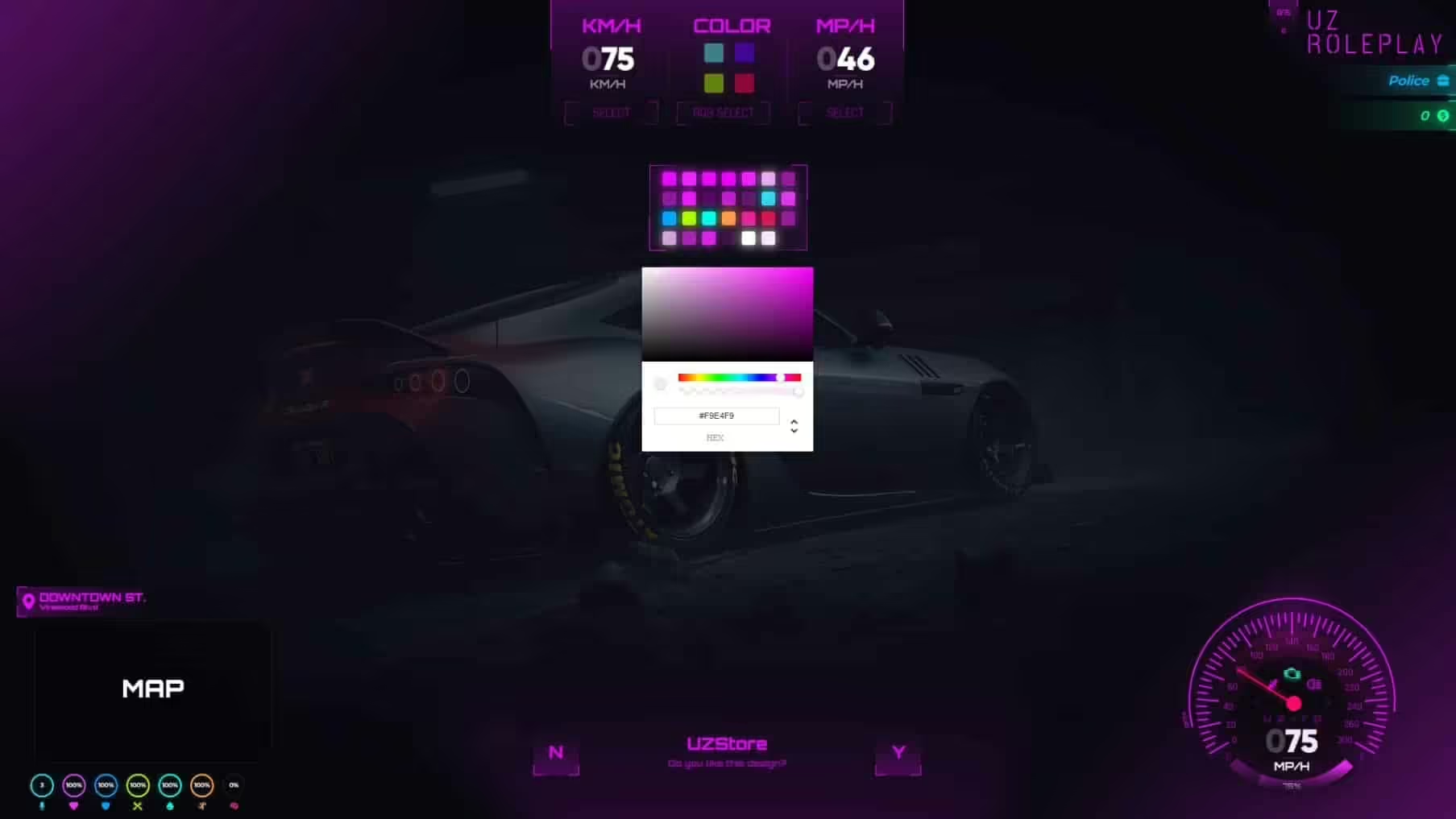


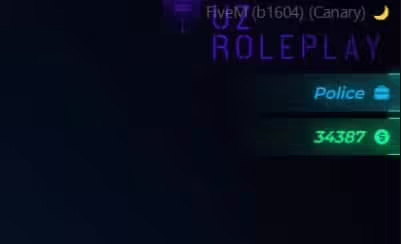

Avaliações
Não há avaliações ainda.